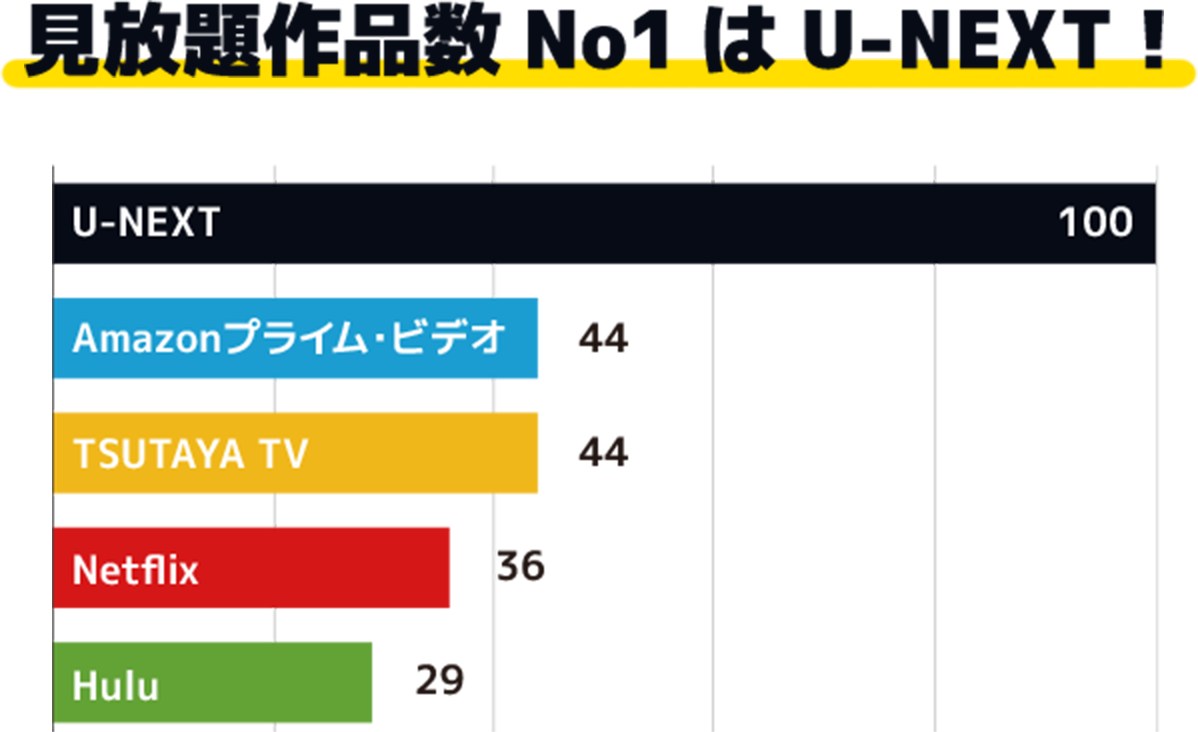dアニメストアは月額440円(税込)で、アニメ4,600作品以上が見放題の動画配信サービスです。
dアニメストアには、オフライン再生ができるダウンロード機能があります。ダウンロード機能を利用すれば通信環境や場所を問わず視聴可能です。
ダウンロード機能の詳細や動画容量、再生方法を紹介します。
dアニメストアのダウンロード機能とは?
ダウンロード機能を利用するにあたって、気になることがある方も多いのではないでしょうか。
ダウンロード機能がどのようなものかを解説していきます。
空き容量に注意! ダウンロードのデータ通信量の目安
オフラインで動画を再生するには、事前に動画を端末にダウンロードしておく必要があります。
端末に動画を保存する為、容量に空きがなければ利用できませんのでご注意ください。
また、動画のデータ通信量は画質によって異なります。
| 画質 | データ通信量 |
| 1080P(フルHD画質) | 約840MB |
| 720P(HD画質) | 約480MB |
| 中(SD画質) | 約270MB |
| 低(SD画質以下) | 約110MB |
| 最低(SD画質以下) | 約70MB |
データ通信量が気になる場合は、Wi-Fiのある環境で動画をダウンロードするのがおすすめです。
ダウンロード数に上限はある?
動画は複数話ダウンロードしておくことができます。
ダウンロードできる作品数に上限はないので、必要なだけ端末に保存して置くことが可能です。
ただし、ダウンロードした動画はスマホや、タブレットのストレージに保存されるので、複数の作品を保存しておくには、端末の容量を空けておくことが重要です。
アニメの一括ダウンロードはできる?
アニメはエピソードになっていることが多いため、複数エピソードを一気にダウンロードしたい方もいるともいると思います。
しかし一括ダウンロード機能はなく、1話ずつしかダウンロードできません。
ただ、一括ではできませんが、スワイプして簡単にダウンロードすることができます。
スワイプすると直ぐにダウンロードが始まり、連続でスワイプすれば順次ダウンロードされるので、時間の短縮にもなります。
見放題作品数No.1の動画配信サービス知ってる?
ダウンロード視聴のメリット
ダウンロードした動画はオフライン再生ができるため、通信環境がない場所でも視聴が可能になる大変便利な機能ですが、ほかにも多くのメリットがあるので紹介します。
オフライン再生でギガ節約
動画を視聴するにはデータ通信量が多く必要です。携帯の料金プランによってはストリーミング再生していると、すぐに通信制限がかかってしまうこともあります。
Wi-Fi環境でダウンロード機能を使えば、データ通信量を使わずにすむのでおすすめです。
タブレットのWi-Fiモデルでも外出先で視聴できる
dアニメストアはiPhoneや、Androidのスマートフォンだけでなく、iPadのようなWi-Fiモデルのタブレットでもアプリをインストールすることでアニメを視聴できます。
またダウンロード機能も同様に利用可能です。
タブレットであればスマートフォンよりも大画面で楽しめたり、ネット環境がない場所でも視聴できるので旅行中や、出張中といった外出先でも便利です。
また、タブレットを使うことでスマートフォンほど容量を気にせずダウンロードできます。
ネット回線が不安定でも影響がない
夜のゴールデンタイムや外出先のようにネット回線が不安定な状況だと、動画がカクカクしてしまい視聴しにくいと感じることがあるかもしれません。
しかし、ダウンロード機能はネット回線を使わずに視聴しているので、回線の状態を気にしなくてすみます。
dアニメストアでダウンロードした動画を視聴する方法
ダウンロード機能の使い方がよくわからない方もいるのではないでしょうか。
ダウンロード方法から視聴するまでの手順を説明していきます。
ダウンロードできる端末
ダウンロード機能は全ての端末で利用できるわけではありません。
利用できる端末は、下記のとおりです。
- Androidのスマートフォン
- iPhone
- Androidのタブレット
- iPad
ダウンロード機能が使えるのは、dアニメストアのアプリをインストールできる端末のみです。
パソコンや、Fire Stick TVのようなストリーミングメディアプレイヤー、スマートテレビでは利用できないので注意してください。
アプリから動画をダウンロード
動画のダウンロードは各エピソードのページから個別にする方法と、スワイプでダウンロードする方法の2種類あります。
各エピソードページから個別にする方法は、下記のとおりです。
1.ダウンロードするアニメのエピソードページを開く
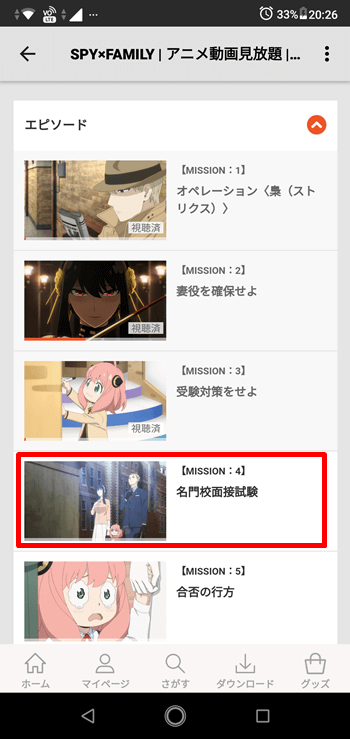
2.ダウンロードのボタンをタップする
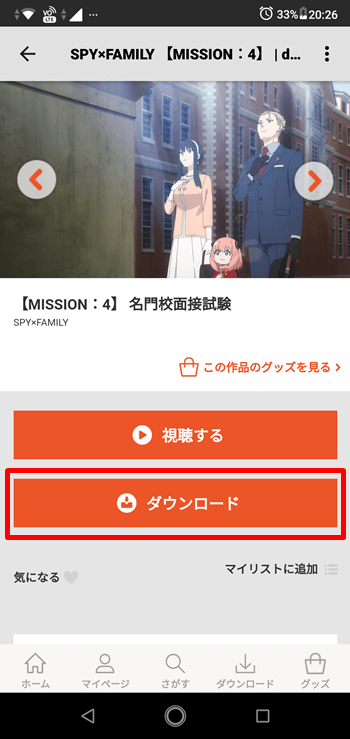
スワイプでダウンロードするには、ダウンロードしたい作品を右から左へスワイプするだけで始まります。
また、ダウンロードの画質は「1080p」に初期設定されています。
画質は、以下の手順で変更可能です。
1.ホーム画面の三点マークから「アプリ設定」を選択
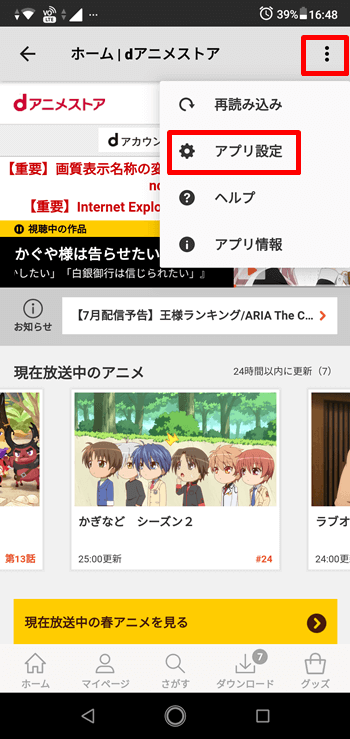
2.「ダウンロード再生画質設定」を選択
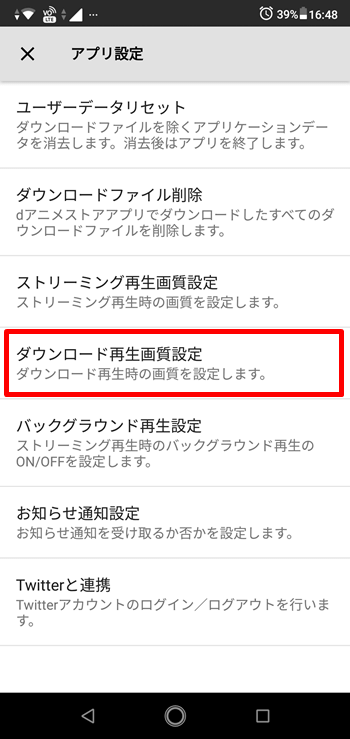
3.「Wi-Fi接続時画質設定」を選択
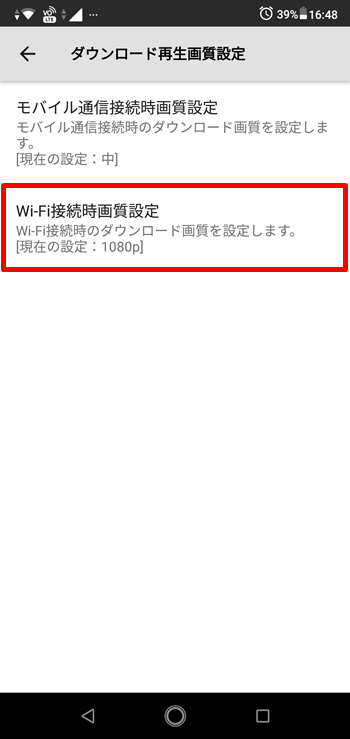
4.好みの画質を選んで「OK」をタップ
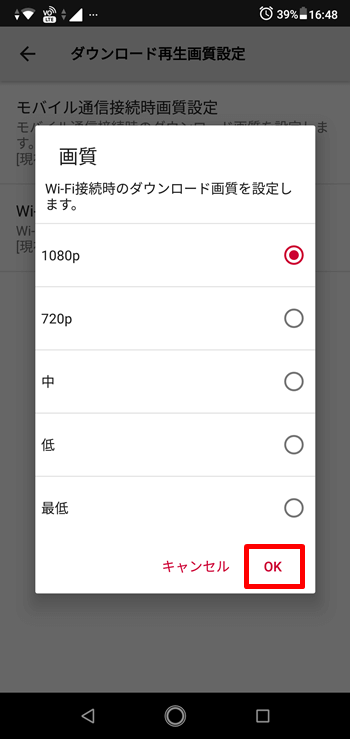
ダウンロードした動画を再生
ダウンロードが完了した動画はアプリで視聴できます。
ダウンロードした動画の視聴方法は、下記のとおりです。
1.ホーム画面下部の「ダウンロード」ボタンをタップ
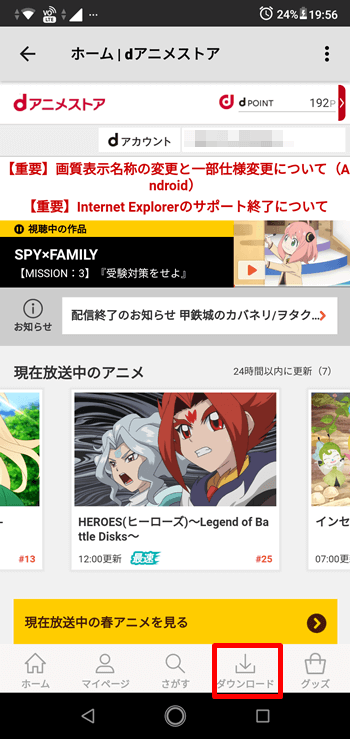
2.リストから視聴したい動画をタップ
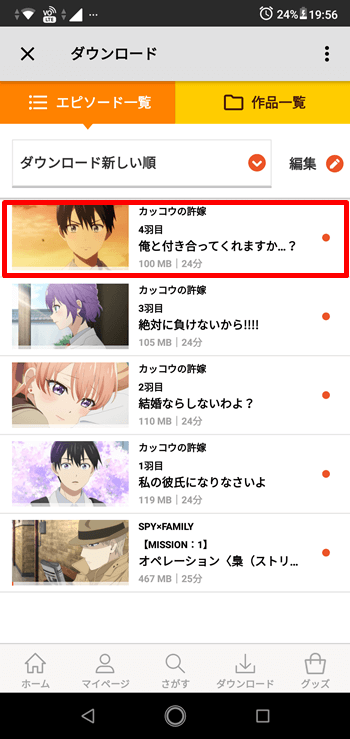
視聴画面では再生速度を変更したり、10秒戻し、30秒スキップも利用できます。
また、連続再生をONにしておくと、続けてダウンロードしている作品も視聴可能です。
ダウンロードした動画の削除
ダウンロードした動画は個別と一括の両方で削除できます。
削除方法は、下記のとおりです。
1.ホーム画面下部の「ダウンロード」ボタンをタップ
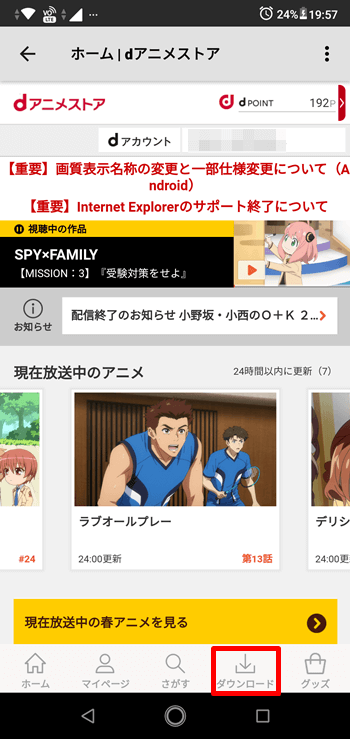
2.「編集」をタップ
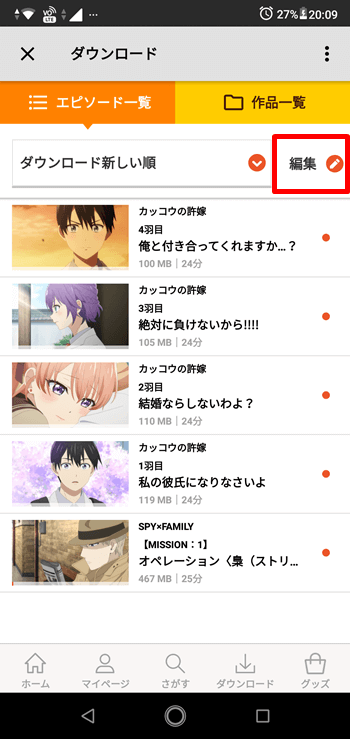
3.削除したい動画を選択し、「削除」をタップ
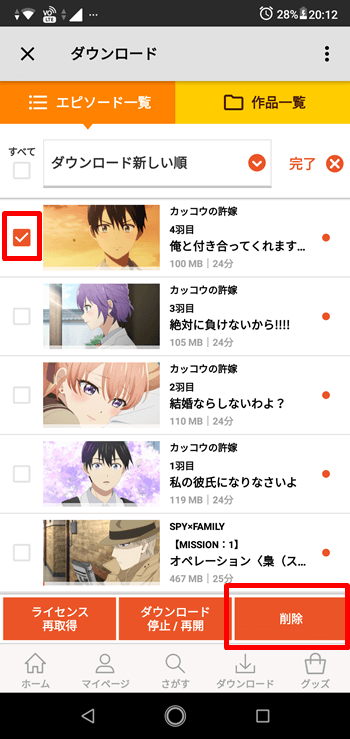
また、一括で全ての動画を削除することもできます。
1.ホーム画面右上の「メニュー」ボタンをタップ
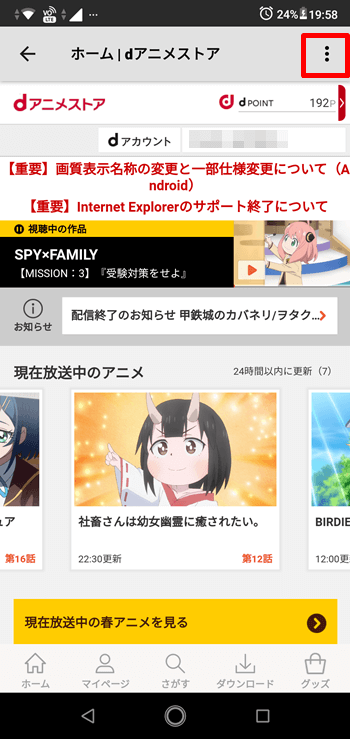
2.「アプリ設定」を選択

3.ダウンロードファイル削除」を選択
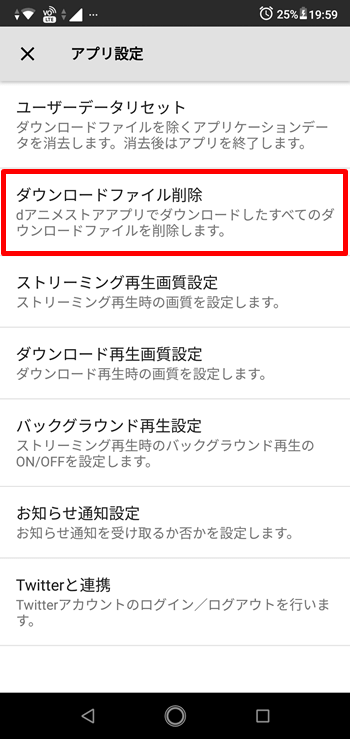
4.「OK」をタップ
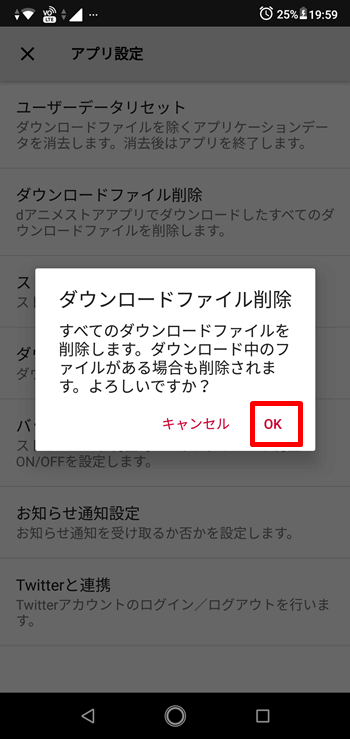
ダウンロードした動画は端末の容量を圧迫してしまうので、視聴し終わったら削除するようにしましょう。
ダウンロード機能の注意点
ダウンロード機能は便利ですが、一部制限されていることもあります。特に視聴期限には注意しなければなりません。
利用する際の注意点をまとめますので、参考にしてください。
ダウンロードから48時間でライセンスが切れる
ダウンロード作品はダウンロード後、ずっと保存しておけるわけではありません。
ダウンロード後は48時間の視聴期限が設定されています。
視聴期限が過ぎると視聴できなくなりますが、ライセンスを取得し直すことで、再視聴できるようになります。
ライセンスを取得する方法は、下記のとおりです。
- ホーム画面下部の「ダウンロード」をタップ
- 「編集」をタップし、ライセンスを取得したい動画を選択
- 「ライセンス再取得」をタップ
- 「選択したエピソードの再取得」をタップ
再度48時間視聴できるようになります。
バックグラウンド再生はできない
dアニメストアでは、バックグラウンドでストリーミング再生ができます。
バックグラウンド再生ができるのでメッセージアプリや、ブラウザアプリを利用しながらの視聴も可能です。
しかし、ダウンロード作品はバックグラウンド再生ができません。ほかのアプリを操作したい場合には、一度再生を停止してください。
バックグラウンド再生はストリーミング中にしか利用できないことを覚えておきましょう。
解約後にダウンロード視聴は不可
ダウンロードした動画なら、解約後でも見られるのではないかと考える方もいると思います。
しかし解約手続きをすると、動画を全て視聴できなくなってしまうので注意してください。
これはダウンロードした動画はdアニメストアアプリでしか再生できないからです。
再視聴するにはアカウントを再登録するしか方法はありませんので、解約する前に全て視聴しておくようにしましょう。
ダウンロードの保存先は変更できない
動画は多くのデータ容量を必要とするので、SDカードに保存しておきたい場合もあると思います。
しかし、著作権の関係により、SDカードには動画を保存できません。
データ容量が気になる場合は、Wi-Fiモデルのタブレットなどにダウンロードしておきましょう。スマートフォンの容量があまりない場合でも、気にせずに保存しておくことができます。
PCではダウンロードできない
ダウンロード機能が利用できるのはAndoroidやiOSが導入されているスマートフォンかタブレットのみです。PCではダウンロードができないので注意してください。
ダウンロード機能を使いたい場合は、スマートフォンや、タブレットにdアニメストアアプリをインストールして利用してください。
dアニメストアのダウンロード機能で動画を楽しもう
dアニメストアにはオフライン再生ができるダウンロード機能があります。
ダウンロード機能を利用することでネット環境がない場所や、通信容量が少ない方でも気軽に視聴可能です。また、ダウンロードしておける作品数に上限もないため、全エピソードを保存しておくこともできます。
ダウンロード機能を活用して、dアニメストアを楽しんでください。